Google e-tablolar: hesaplanan alan pivot tabloya nasıl eklenir?
Aşağıdaki adım adım örnek, hesaplanan bir alanın Google E-Tablolar’daki bir pivot tabloya nasıl ekleneceğini gösterir.
1. Adım: Verileri girin
Öncelikle bir firmanın belirli bölgelerdeki belirli ürünlerden elde ettiği toplam geliri gösteren aşağıdaki verileri girelim:

Adım 2: Pivot tabloyu oluşturun
Bölgeye göre toplam geliri özetleyen bir PivotTable oluşturmak için Ekle sekmesini ve ardından PivotTable’ı tıklayın:

Görüntülenen pencerede pivot tablo için kullanılacak veri aralığını girin ve pivot tabloyu yerleştirmek için mevcut sayfadan bir hücre seçin:

Oluştur’a tıkladığınızda otomatik olarak boş bir pivot tablo eklenir.
Ekranın sağ tarafında görünen PivotTable Düzenleyicisi’nde Satırlar’ın yanındaki Ekle’yi tıklayın ve Bölge’yi seçin. Ardından Değerler’in yanındaki Ekle’ye tıklayın ve Gelir’e tıklayın:

Pivot tablo otomatik olarak aşağıdaki değerlerle doldurulacaktır:
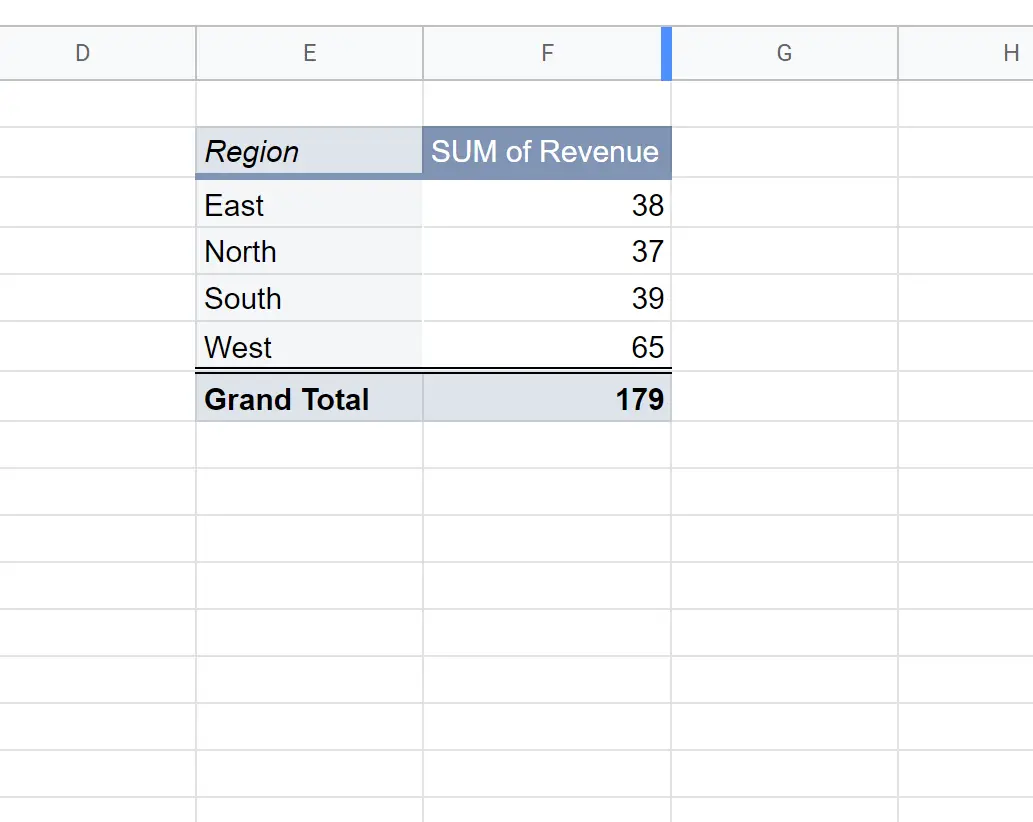
3. Adım: Pivot tabloya hesaplanan bir alan ekleyin
Diyelim ki pivot tabloya bölgelere göre ödenen toplam gelir vergilerini gösteren hesaplanmış bir alan eklemek istiyoruz.
Bu hesaplanan alanı eklemek için pivot tablodaki herhangi bir hücreyi tıklayın. Ekranın sağ tarafında görünen PivotTable Düzenleyici’de Değerler’in yanındaki Ekle’ye tıklayın ve Hesaplanan Alan’ı seçin:
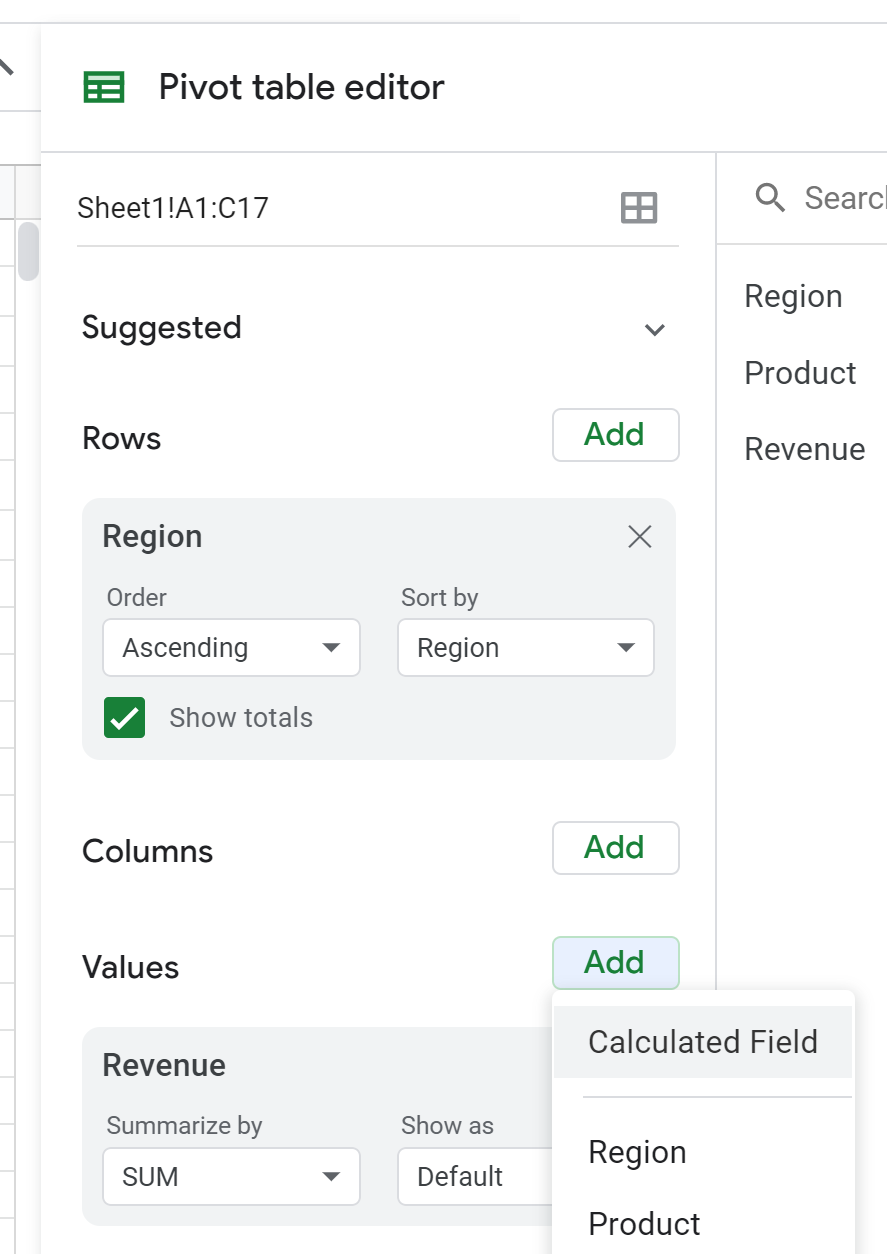
Formül alanına Gelir/3 yazın ve Enter tuşuna basın:
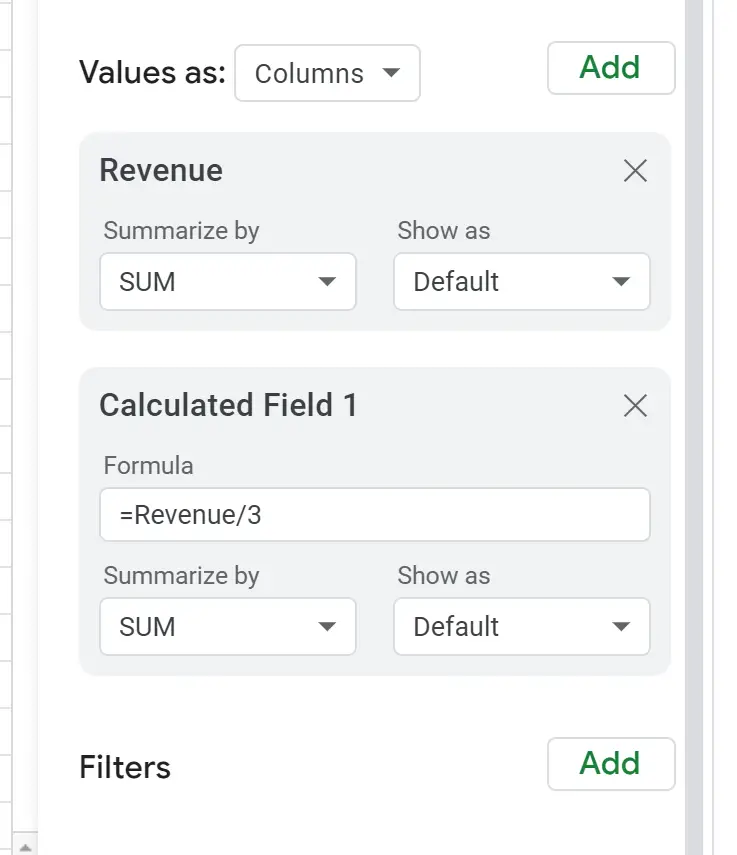
Aşağıdaki hesaplanan alan pivot tabloya otomatik olarak eklenecektir:
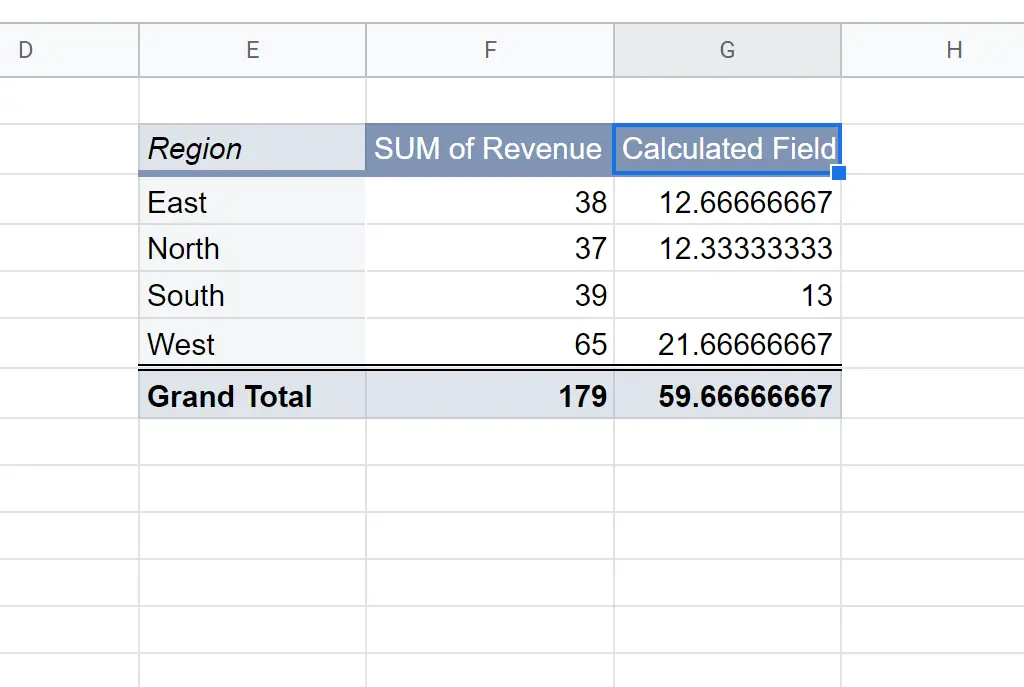
Hesaplanan Alanın başlığına tıklayıp başka bir ad girmekten çekinmeyin:
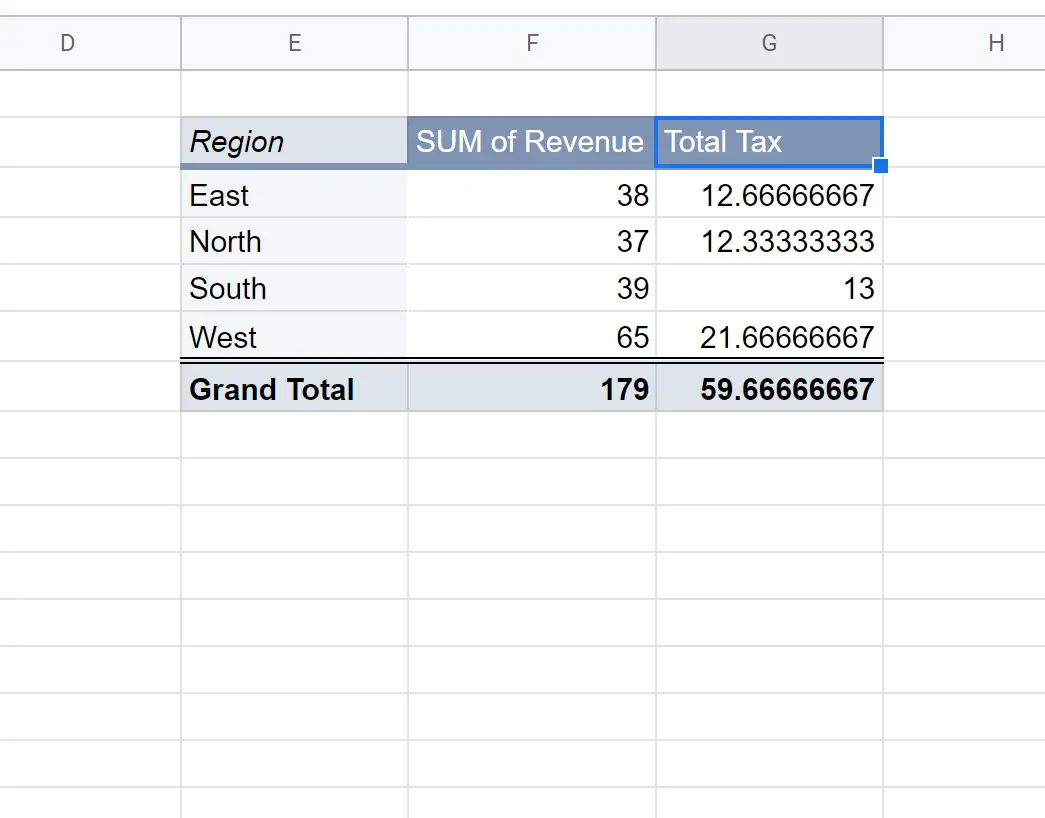
Pivot tabloya istediğiniz sayıda hesaplanan alan eklemek için tam olarak aynı işlemi kullanabilirsiniz.
Ek kaynaklar
Aşağıdaki eğitimlerde Google E-Tablolar’da diğer yaygın işlemlerin nasıl yapılacağı açıklanmaktadır:
Google E-Tablolar: PivotTable’lar Nasıl Biçimlendirilir?
Google E-Tablolar: Birden Çok Sayfadan PivotTable Nasıl Oluşturulur
Google E-Tablolar Sorgusu: PivotTable Nasıl Oluşturulur